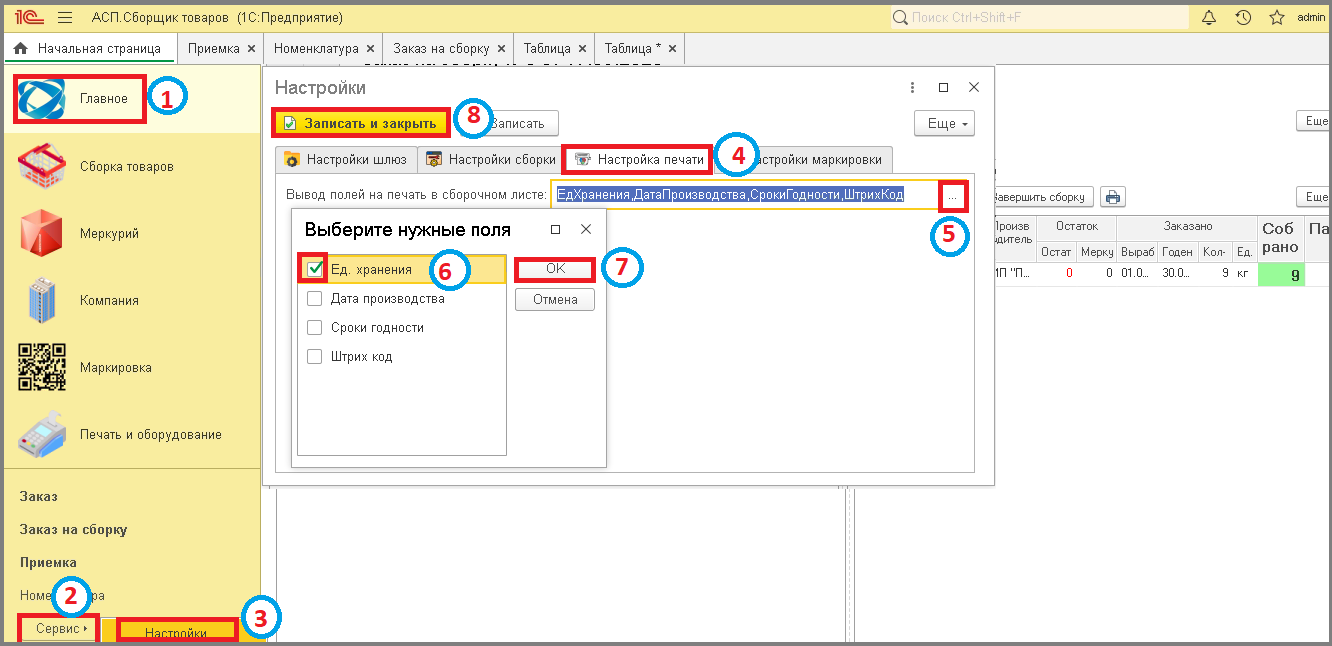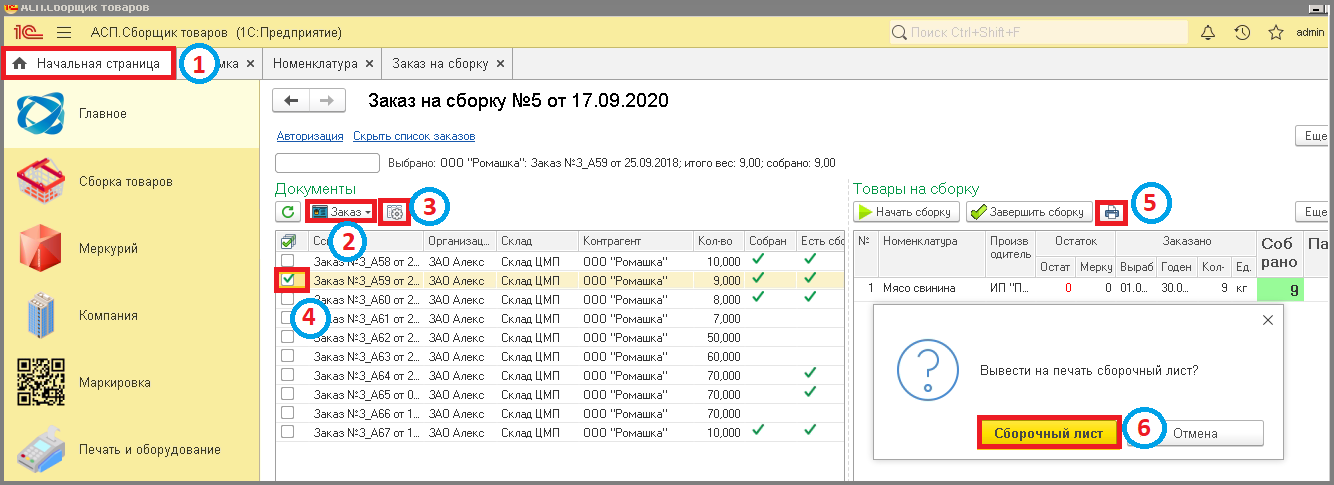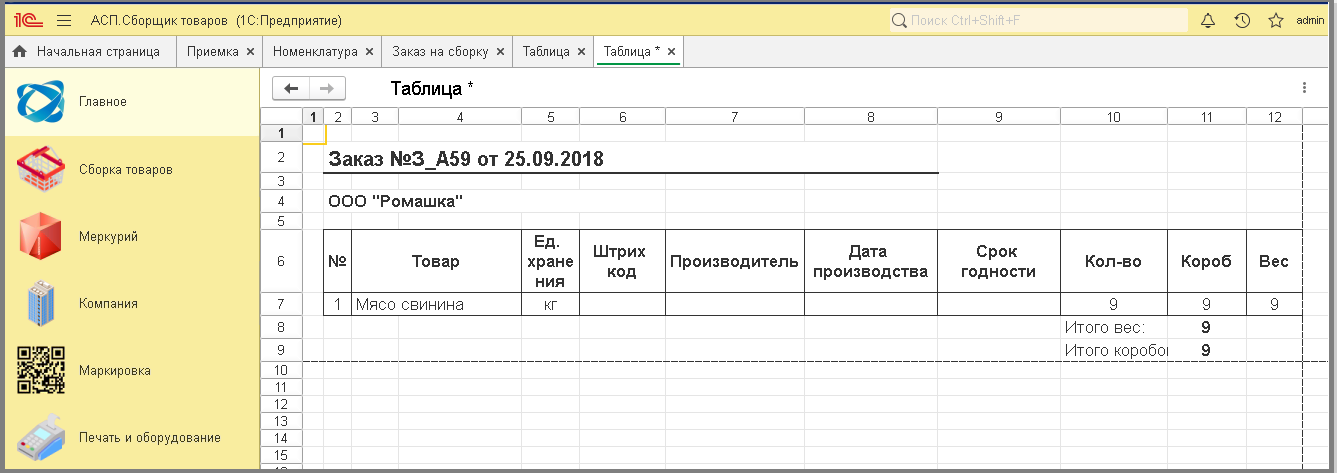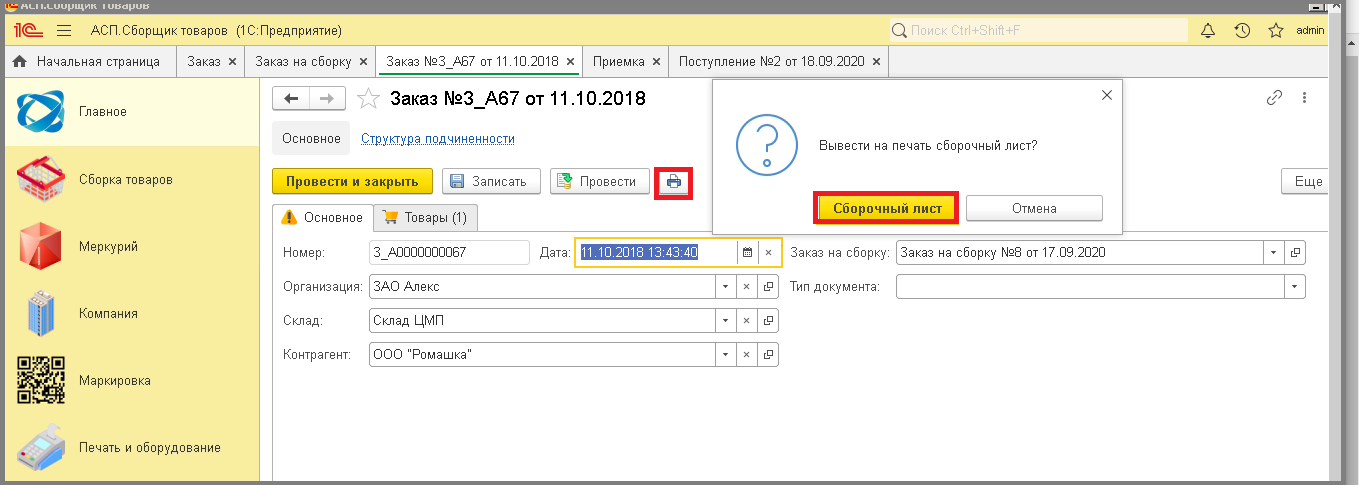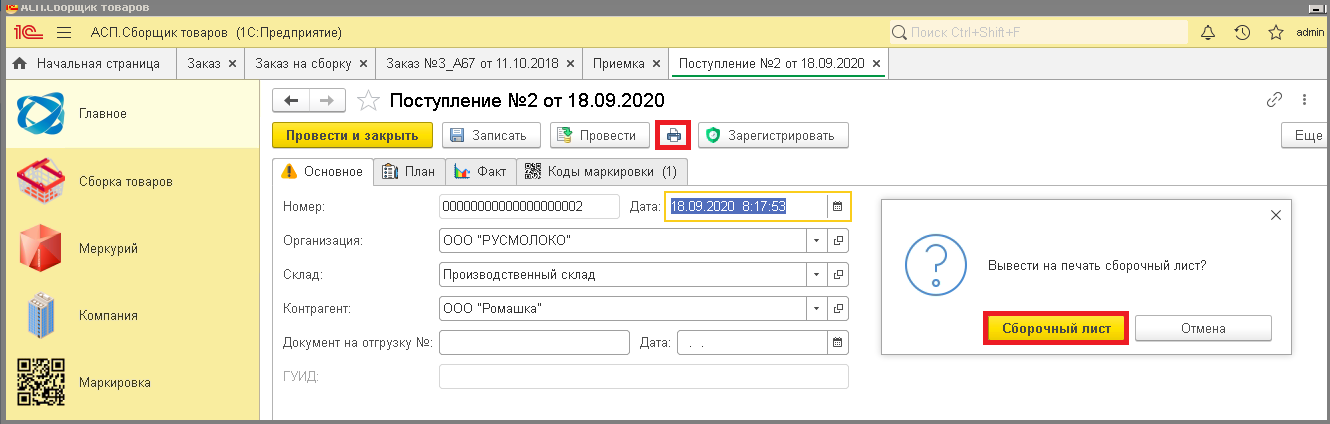5 печать сборочных листов: различия между версиями
Перейти к навигации
Перейти к поиску
Shihov (обсуждение | вклад) Новая страница: «====== Печать сборочных листов ====== Перед тем как начать работа с выведением на печать сборочных листов, важно установить настройки печати: - Зайти в раздел <syntaxhighlight lang='bash'> '"Главное" </syntaxhighlight>'. - Нажать в меню <syntaxhighlight lang='bash'> '"Сервис" </syntaxhighlight>'. - Выбра...» |
Shihov (обсуждение | вклад) м Shihov переименовал страницу 3 асп.склад wms:3 основная база на пк:2 функционал:5 печать сборочных листов:начало в 5 печать сборочных листов |
||
| (не показаны 4 промежуточные версии этого же участника) | |||
| Строка 3: | Строка 3: | ||
Перед тем как начать работа с выведением на печать сборочных листов, важно установить настройки печати: | Перед тем как начать работа с выведением на печать сборочных листов, важно установить настройки печати: | ||
# Зайти в раздел '''"Главное"'''. | |||
'"Главное" | # Нажать в меню '''"Сервис"'''. | ||
# Выбрать пункт '''"Настройки"'''. | |||
# Перейти на вкладку '''"Настройка печати"'''. | |||
'"Сервис" | # В поле '''"Вывод полей на печать в сборочном листе"''' нажать копку '''"Выбрать"''' => Откроется окно выбора полей. | ||
# Отметить галочками нужные поля при печати. | |||
# Нажать кнопку '''"ОК"'''. | |||
'"Настройки" | # Кликнуть на кнопку '''"Записать и закрыть"'''. | ||
'"Настройка печати" | |||
'"Вывод полей на печать в сборочном листе" | |||
'"Выбрать" | |||
'"ОК" | |||
'"Записать и закрыть" | |||
[[File:3_сборкировка_печать_сборочных_листов.png]] | [[File:3_сборкировка_печать_сборочных_листов.png]] | ||
# Перейти в раздел '''"Начальная страница"''' | |||
'"Начальная страница" | # В разделе документы выбрать тип документа (Заказ/Сборка/Приемка). | ||
# Установить нужные фильтры. | |||
# Выбрать галочками документы для печати. | |||
# Нажать кнопку '''"Печать сборочного листа"''' => Появится сообщение: "Вывести на печать сборочный лист?" | |||
# Подтвердить печать. | |||
'"Печать сборочного листа" | |||
[[File:1_сборкировка_печать_сборочных_листов.png]] | [[File:1_сборкировка_печать_сборочных_листов.png]] | ||
| Строка 52: | Строка 32: | ||
[[File:5_сборкировка_печать_сборочных_листов.png]] | [[File:5_сборкировка_печать_сборочных_листов.png]] | ||
[[Category:5 печать сборочных листов]] | |||
<vote type=1 /> | |||
Текущая версия от 08:03, 3 апреля 2025
Печать сборочных листов
Перед тем как начать работа с выведением на печать сборочных листов, важно установить настройки печати:
- Зайти в раздел "Главное".
- Нажать в меню "Сервис".
- Выбрать пункт "Настройки".
- Перейти на вкладку "Настройка печати".
- В поле "Вывод полей на печать в сборочном листе" нажать копку "Выбрать" => Откроется окно выбора полей.
- Отметить галочками нужные поля при печати.
- Нажать кнопку "ОК".
- Кликнуть на кнопку "Записать и закрыть".
- Перейти в раздел "Начальная страница"
- В разделе документы выбрать тип документа (Заказ/Сборка/Приемка).
- Установить нужные фильтры.
- Выбрать галочками документы для печати.
- Нажать кнопку "Печать сборочного листа" => Появится сообщение: "Вывести на печать сборочный лист?"
- Подтвердить печать.
Откроется сборочный лист с заполненными полями по установленным ранее правила.
Так же возможно выводить на печать сборочные листы из заказов, поступлений: